OPEL INSIGNIA 2015.5 Ръководство за Инфотейнмънт (in Bulgarian)
Manufacturer: OPEL, Model Year: 2015.5, Model line: INSIGNIA, Model: OPEL INSIGNIA 2015.5Pages: 161, PDF Size: 2.73 MB
Page 71 of 161
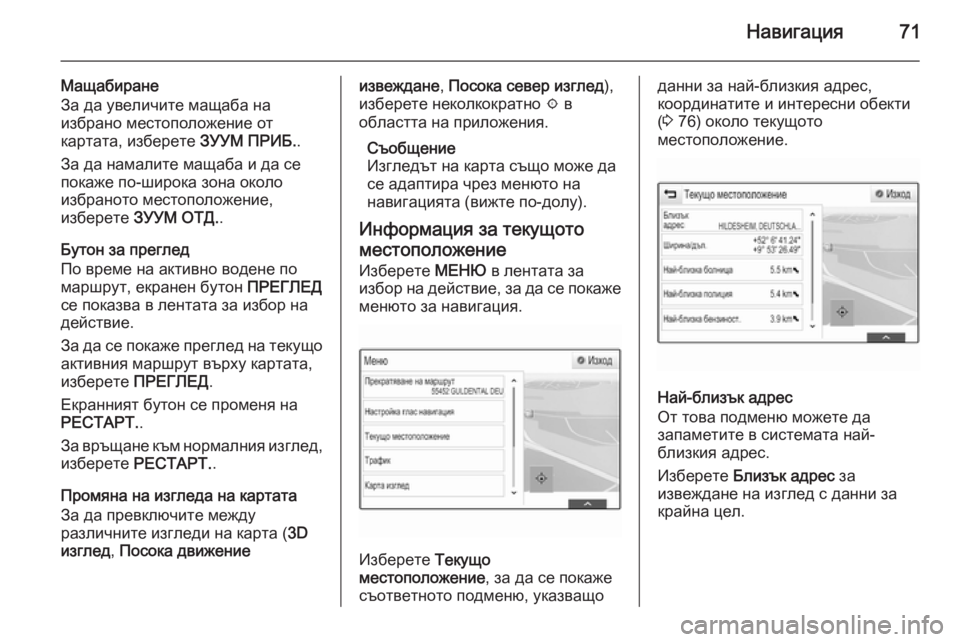
Навигация71
Мащабиране
За да увеличите мащаба на
избрано местоположение от
картата, изберете ЗУУМ ПРИБ..
За да намалите мащаба и да се
покаже по-широка зона около
избраното местоположение,
изберете ЗУУМ ОТД. .
Бутон за преглед
По време на активно водене по маршрут, екранен бутон ПРЕГЛЕД
се показва в лентата за избор на
действие.
За да се покаже преглед на текущо
активния маршрут върху картата,
изберете ПРЕГЛЕД .
Екранният бутон се променя на
РЕСТАРТ. .
За връщане към нормалния изглед, изберете РЕСТАРТ. .
Промяна на изгледа на картата
За да превключите между
различните изгледи на карта ( 3D
изглед , Посока движениеизвеждане , Посока север изглед ),
изберете неколкократно x в
областта на приложения.
Съобщение
Изгледът на карта също може да се адаптира чрез менюто на
навигацията (вижте по-долу).
Информация за текущото
местоположение
Изберете МЕНЮ в лентата за
избор на действие, за да се покаже менюто за навигация.
Изберете Текущо
местоположение , за да се покаже
съответното подменю, указващо
данни за най-близкия адрес,
координатите и интересни обекти
( 3 76) около текущото
местоположение.
Най-близък адрес
От това подменю можете да
запаметите в системата най-
близкия адрес.
Изберете Близък адрес за
извеждане на изглед с данни за
крайна цел.
Page 72 of 161
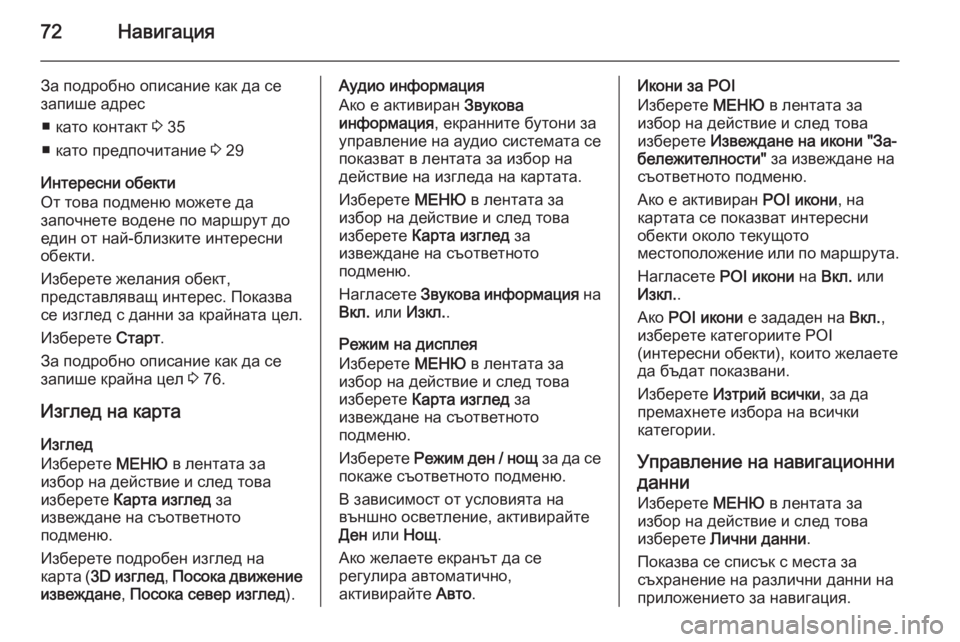
72Навигация
За подробно описание как да се
запише адрес
■ като контакт 3 35
■ като предпочитание 3 29
Интересни обекти
От това подменю можете да
започнете водене по маршрут до
един от най-близките интересни
обекти.
Изберете желания обект,
представляващ интерес. Показва
се изглед с данни за крайната цел.
Изберете Старт.
За подробно описание как да се
запише крайна цел 3 76.
Изглед на карта Изглед
Изберете МЕНЮ в лентата за
избор на действие и след това изберете Карта изглед за
извеждане на съответното
подменю.
Изберете подробен изглед на
карта ( 3D изглед , Посока движение
извеждане , Посока север изглед ).Аудио информация
Ако е активиран Звукова
информация , екранните бутони за
управление на аудио системата се
показват в лентата за избор на
действие на изгледа на картата.
Изберете МЕНЮ в лентата за
избор на действие и след това
изберете Карта изглед за
извеждане на съответното
подменю.
Нагласете Звукова информация на
Вкл. или Изкл. .
Режим на дисплея
Изберете МЕНЮ в лентата за
избор на действие и след това изберете Карта изглед за
извеждане на съответното
подменю.
Изберете Режим ден / нощ за да се
покаже съответното подменю.
В зависимост от условията на
външно осветление, активирайте Ден или Нощ.
Ако желаете екранът да се
регулира автоматично,
активирайте Авто.Икони за POI
Изберете МЕНЮ в лентата за
избор на действие и след това
изберете Извеждане на икони "За‐
бележителности" за извеждане на
съответното подменю.
Ако е активиран POI икони, на
картата се показват интересни
обекти около текущото
местоположение или по маршрута.
Нагласете POI икони на Вкл. или
Изкл. .
Ако POI икони е зададен на Вкл.,
изберете категориите POI
(интересни обекти), които желаете
да бъдат показвани.
Изберете Изтрий всички , за да
премахнете избора на всички
категории.
Управление на навигационни данни
Изберете МЕНЮ в лентата за
избор на действие и след това
изберете Лични данни .
Показва се списък с места за
съхранение на различни данни на
приложението за навигация.
Page 73 of 161
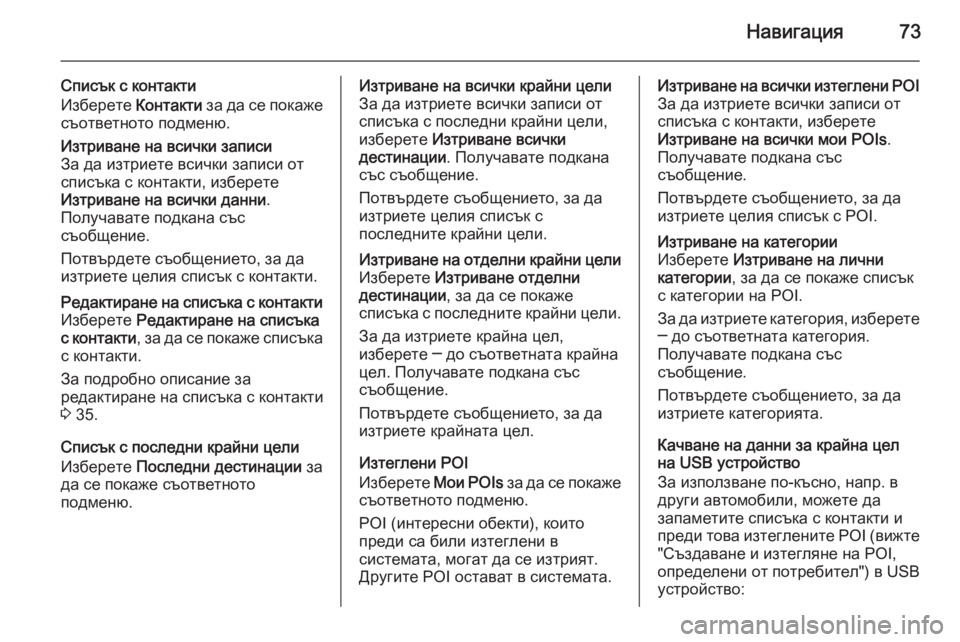
Навигация73
Списък с контакти
Изберете Контакти за да се покаже
съответното подменю.Изтриване на всички записи
За да изтриете всички записи от списъка с контакти, изберете
Изтриване на всички данни .
Получавате подкана със
съобщение.
Потвърдете съобщението, за да
изтриете целия списък с контакти.Редактиране на списъка с контакти Изберете Редактиране на списъка
с контакти , за да се покаже списъка
с контакти.
За подробно описание за
редактиране на списъка с контакти
3 35.
Списък с последни крайни цели
Изберете Последни дестинации за
да се покаже съответното
подменю.
Изтриване на всички крайни цели
За да изтриете всички записи от
списъка с последни крайни цели,
изберете Изтриване всички
дестинации . Получавате подкана
със съобщение.
Потвърдете съобщението, за да
изтриете целия списък с
последните крайни цели.Изтриване на отделни крайни цели Изберете Изтриване отделни
дестинации , за да се покаже
списъка с последните крайни цели.
За да изтриете крайна цел,
изберете ─ до съответната крайна
цел. Получавате подкана със
съобщение.
Потвърдете съобщението, за да
изтриете крайната цел.
Изтеглени POI
Изберете Мои POIs за да се покаже
съответното подменю.
POI (интересни обекти), които
преди са били изтеглени в
системата, могат да се изтрият.
Другите POI остават в системата.
Изтриване на всички изтеглени POI
За да изтриете всички записи от
списъка с контакти, изберете
Изтриване на всички мои POIs .
Получавате подкана със
съобщение.
Потвърдете съобщението, за да
изтриете целия списък с POI.Изтриване на категории
Изберете Изтриване на лични
категории , за да се покаже списък
с категории на POI.
За да изтриете категория, изберете ─ до съответната категория.
Получавате подкана със
съобщение.
Потвърдете съобщението, за да
изтриете категорията.
Качване на данни за крайна цел
на USB устройство
За използване по-късно, напр. в
други автомобили, можете да
запаметите списъка с контакти и
преди това изтеглените POI ( вижте
"Създаване и изтегляне на POI,
определени от потребител") в USB
устройство:
Page 74 of 161
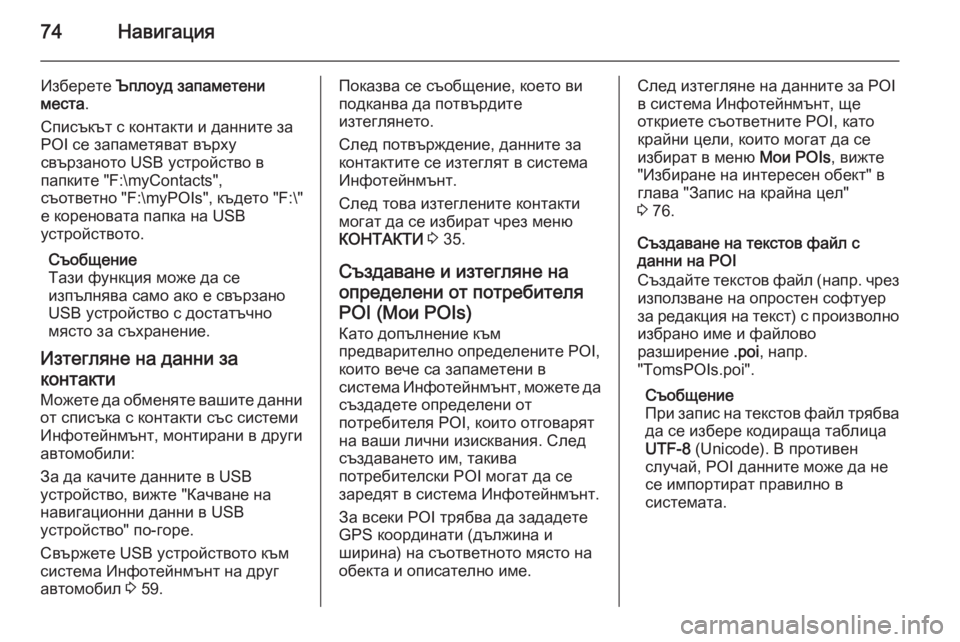
74Навигация
Изберете Ъплоуд запаметени
места .
Списъкът с контакти и данните за
POI се запаметяват върху
свързаното USB устройство в
папките "F:\myContacts",
съответно "F:\myPOIs", където "F:\"
е кореновата папка на USB
устройството.
Съобщение
Тази функция може да се изпълнява само ако е свързано
USB устройство с достатъчно
място за съхранение.
Изтегляне на данни за
контакти
Можете да обменяте вашите данни
от списъка с контакти със системи
Инфотейнмънт, монтирани в други
автомобили:
За да качите данните в USB
устройство, вижте "Качване на
навигационни данни в USB
устройство" по-горе.
Свържете USB устройството към
система Инфотейнмънт на друг
автомобил 3 59.Показва се съобщение, което ви
подканва да потвърдите
изтеглянето.
След потвърждение, данните за
контактите се изтеглят в система
Инфотейнмънт.
След това изтеглените контакти
могат да се избират чрез меню
КОНТАКТИ 3 35.
Създаване и изтегляне на определени от потребителя
POI (Мои POIs)
Като допълнение към
предварително определените POI,
които вече са запаметени в
система Инфотейнмънт, можете да създадете определени от
потребителя POI, които отговарят
на ваши лични изисквания. След
създаването им, такива
потребителски POI могат да се
заредят в система Инфотейнмънт.
За всеки POI трябва да зададете
GPS координати (дължина и
ширина) на съответното място на
обекта и описателно име.След изтегляне на данните за POI в система Инфотейнмънт, ще
откриете съответните POI, като
крайни цели, които могат да се
избират в меню Мои POIs, вижте
"Избиране на интересен обект" в
глава "Запис на крайна цел"
3 76.
Създаване на текстов файл с
данни на POI
Създайте текстов файл ( напр. чрез
използване на опростен софтуер
за редакция на текст) с произволно
избрано име и файлово
разширение .poi, напр.
"TomsPOIs.poi".
Съобщение
При запис на текстов файл трябва да се избере кодираща таблица
UTF-8 (Unicode). В противен
случай, POI данните може да не
се импортират правилно в
системата.
Page 75 of 161
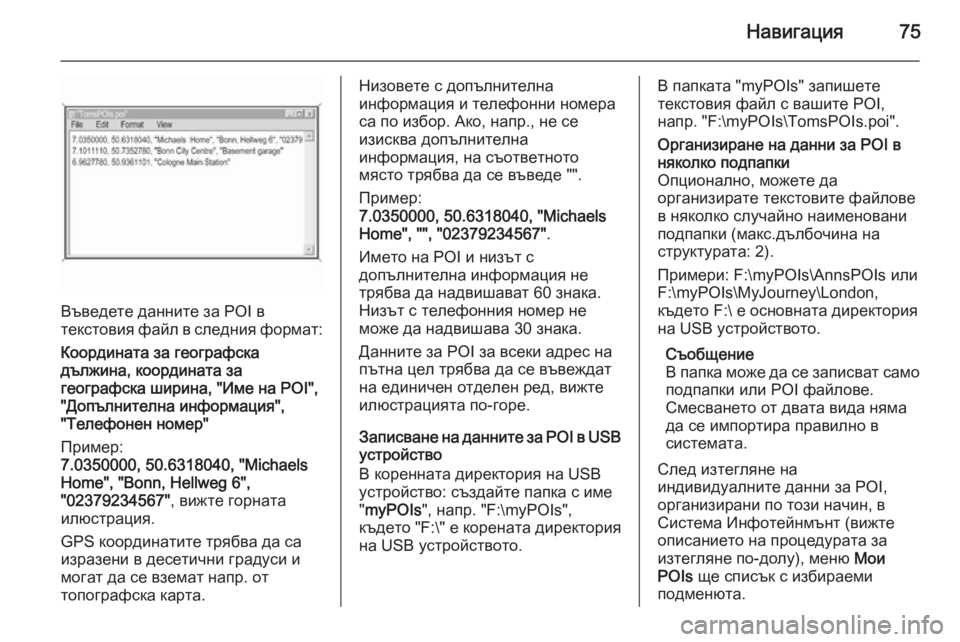
Навигация75
Въведете данните за POI в
текстовия файл в следния формат:
Координата за географска
дължина, координата за
географска ширина, "Име на POI",
"Допълнителна информация",
"Телефонен номер"
Пример:
7.0350000, 50.6318040, "Michaels
Home", "Bonn, Hellweg 6",
"02379234567" , вижте горната
илюстрация.
GPS координатите трябва да са
изразени в десетични градуси и
могат да се вземат напр. от
топографска карта.
Низовете с допълнителна
информация и телефонни номера
са по избор. Ако, напр., не се
изисква допълнителна
информация, на съответното
място трябва да се въведе "".
Пример:
7.0350000, 50.6318040, "Michaels
Home", "", "02379234567" .
Името на POI и низът с
допълнителна информация не
трябва да надвишават 60 знака.
Низът с телефонния номер не
може да надвишава 30 знака.
Данните за POI за всеки адрес на
пътна цел трябва да се въвеждат
на единичен отделен ред, вижте
илюстрацията по-горе.
Записване на данните за POI в USB
устройство
В коренната директория на USB
устройство: създайте папка с име
" myPOIs ", напр. "F:\myPOIs",
където "F:\" е корената директория
на USB устройството.В папката "myPOIs" запишете
текстовия файл с вашите POI,
напр. "F:\myPOIs\TomsPOIs.poi".Организиране на данни за POI в няколко подпапки
Опционално, можете да
организирате текстовите файлове
в няколко случайно наименовани
подпапки (макс.дълбочина на
структурата: 2).
Примери: F:\myPOIs\AnnsPOIs или
F:\myPOIs\MyJourney\London,
където F:\ е основната директория на USB устройството.
Съобщение
В папка може да се записват само
подпапки или POI файлове.
Смесването от двата вида няма
да се импортира правилно в
системата.
След изтегляне на
индивидуалните данни за POI,
организирани по този начин, в
Система Инфотейнмънт (вижте
описанието на процедурата за
изтегляне по-долу), меню Мои
POIs ще списък с избираеми
подменюта.
Page 76 of 161
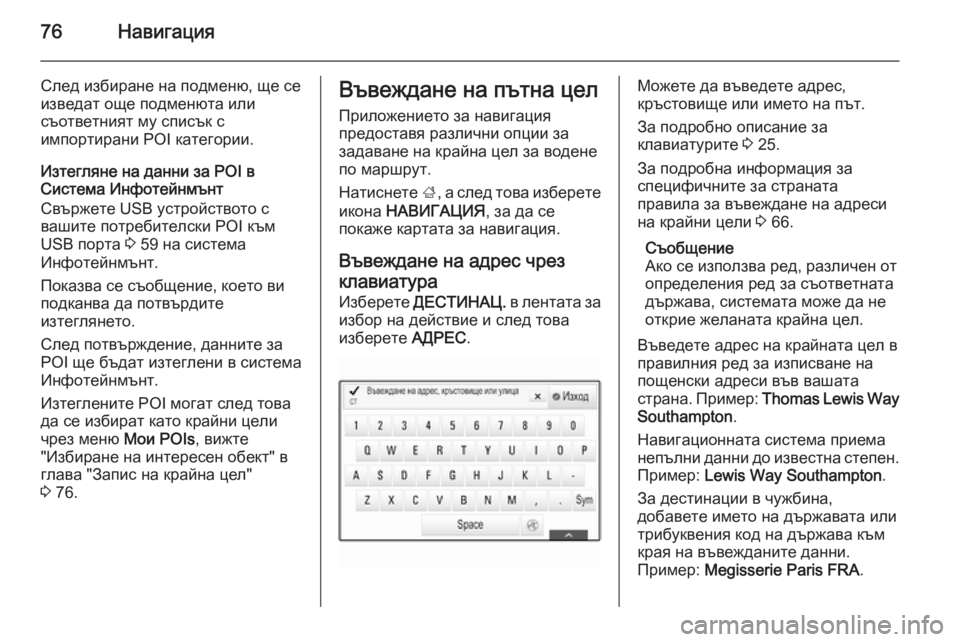
76Навигация
След избиране на подменю, ще се
изведат още подменюта или
съответният му списък с
импортирани POI категории.
Изтегляне на данни за POI в
Система Инфотейнмънт
Свържете USB устройството с
вашите потребителски POI към
USB порта 3 59 на система
Инфотейнмънт.
Показва се съобщение, което ви
подканва да потвърдите
изтеглянето.
След потвърждение, данните за
POI ще бъдат изтеглени в система
Инфотейнмънт.
Изтеглените POI могат след това да се избират като крайни цели
чрез меню Мои POIs, вижте
"Избиране на интересен обект" в
глава "Запис на крайна цел"
3 76.Въвеждане на пътна цел
Приложението за навигация
предоставя различни опции за
задаване на крайна цел за водене
по маршрут.
Натиснете ;, а след това изберете
икона НАВИГАЦИЯ , за да се
покаже картата за навигация.
Въвеждане на адрес чрез клавиатура Изберете ДЕСТИНАЦ. в лентата за
избор на действие и след това
изберете АДРЕС.Можете да въведете адрес,
кръстовище или името на път.
За подробно описание за
клавиатурите 3 25.
За подробна информация за
специфичните за страната
правила за въвеждане на адреси
на крайни цели 3 66.
Съобщение
Ако се използва ред, различен от
определения ред за съответната
държава, системата може да не
открие желаната крайна цел.
Въведете адрес на крайната цел в
правилния ред за изписване на
пощенски адреси във вашата
страна. Пример: Thomas Lewis Way
Southampton .
Навигационната система приема непълни данни до известна степен. Пример: Lewis Way Southampton .
За дестинации в чужбина,
добавете името на държавата или
трибуквения код на държава към
края на въвежданите данни.
Пример: Megisserie Paris FRA .
Page 77 of 161
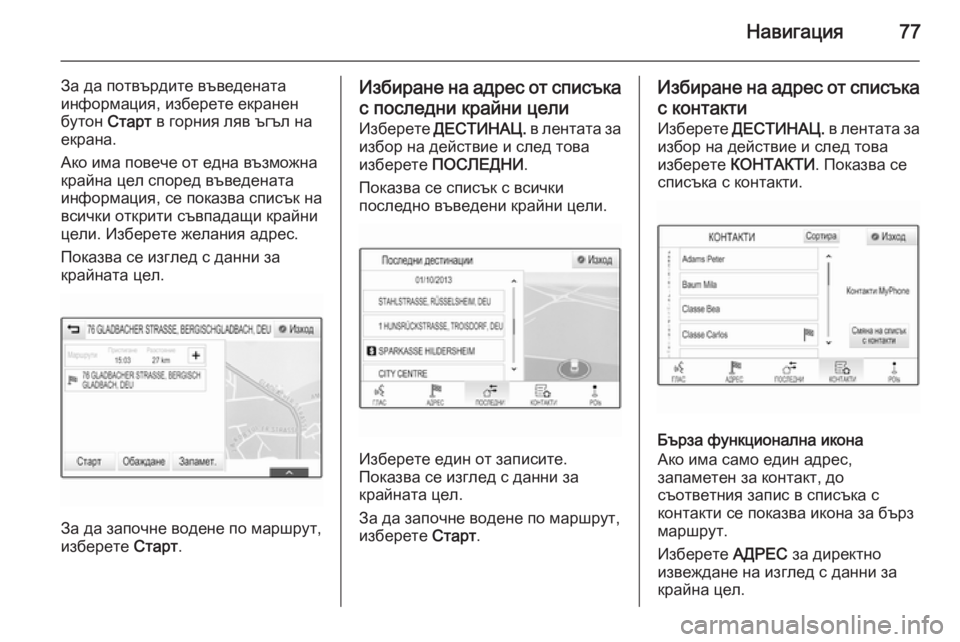
Навигация77
За да потвърдите въведената
информация, изберете екранен
бутон Старт в горния ляв ъгъл на
екрана.
Ако има повече от една възможна
крайна цел според въведената
информация, се показва списък на
всички открити съвпадащи крайни
цели. Изберете желания адрес.
Показва се изглед с данни за
крайната цел.
За да започне водене по маршрут,
изберете Старт.
Избиране на адрес от списъка
с последни крайни цели
Изберете ДЕСТИНАЦ. в лентата за
избор на действие и след това изберете ПОСЛЕДНИ .
Показва се списък с всички
последно въведени крайни цели.
Изберете един от записите.
Показва се изглед с данни за
крайната цел.
За да започне водене по маршрут,
изберете Старт.
Избиране на адрес от списъка
с контакти Изберете ДЕСТИНАЦ. в лентата за
избор на действие и след това
изберете КОНТАКТИ . Показва се
списъка с контакти.
Бърза функционална икона
Ако има само един адрес,
запаметен за контакт, до
съответния запис в списъка с
контакти се показва икона за бърз
маршрут.
Изберете АДРЕС за директно
извеждане на изглед с данни за
крайна цел.
Page 78 of 161
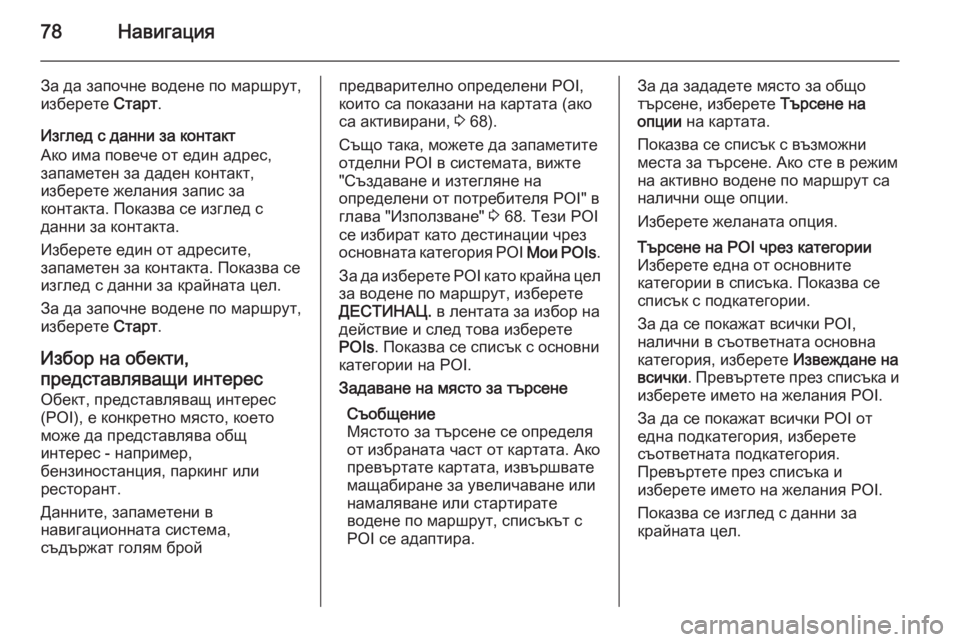
78Навигация
За да започне водене по маршрут,
изберете Старт.
Изглед с данни за контакт
Ако има повече от един адрес,
запаметен за даден контакт,
изберете желания запис за
контакта. Показва се изглед с
данни за контакта.
Изберете един от адресите,
запаметен за контакта. Показва се
изглед с данни за крайната цел.
За да започне водене по маршрут,
изберете Старт.
Избор на обекти,
представляващи интерес Обект, представляващ интерес(POI), е конкретно място, което
може да представлява общ
интерес - например,
бензиностанция, паркинг или
ресторант.
Данните, запаметени в
навигационната система,
съдържат голям бройпредварително определени POI,
които са показани на картата (ако
са активирани, 3 68).
Също така, можете да запаметите
отделни POI в системата, вижте
"Създаване и изтегляне на
определени от потребителя POI" в
глава "Използване" 3 68. Тези POI
се избират като дестинации чрез
основната категория POI Мои POIs .
За да изберете POI като крайна цел
за водене по маршрут, изберете
ДЕСТИНАЦ. в лентата за избор на
действие и след това изберете
POIs . Показва се списък с основни
категории на POI.Задаване на място за търсене
Съобщение
Мястото за търсене се определя
от избраната част от картата. Ако
превъртате картата, извършвате
мащабиране за увеличаване или
намаляване или стартирате
водене по маршрут, списъкът с
POI се адаптира.За да зададете място за общо
търсене, изберете Търсене на
опции на картата.
Показва се списък с възможни
места за търсене. Ако сте в режим
на активно водене по маршрут са
налични още опции.
Изберете желаната опция.Търсене на POI чрез категории Изберете една от основните
категории в списъка. Показва се
списък с подкатегории.
За да се покажат всички POI,
налични в съответната основна
категория, изберете Извеждане на
всички . Превъртете през списъка и
изберете името на желания POI.
За да се покажат всички POI от
една подкатегория, изберете
съответната подкатегория.
Превъртете през списъка и
изберете името на желания POI.
Показва се изглед с данни за
крайната цел.
Page 79 of 161
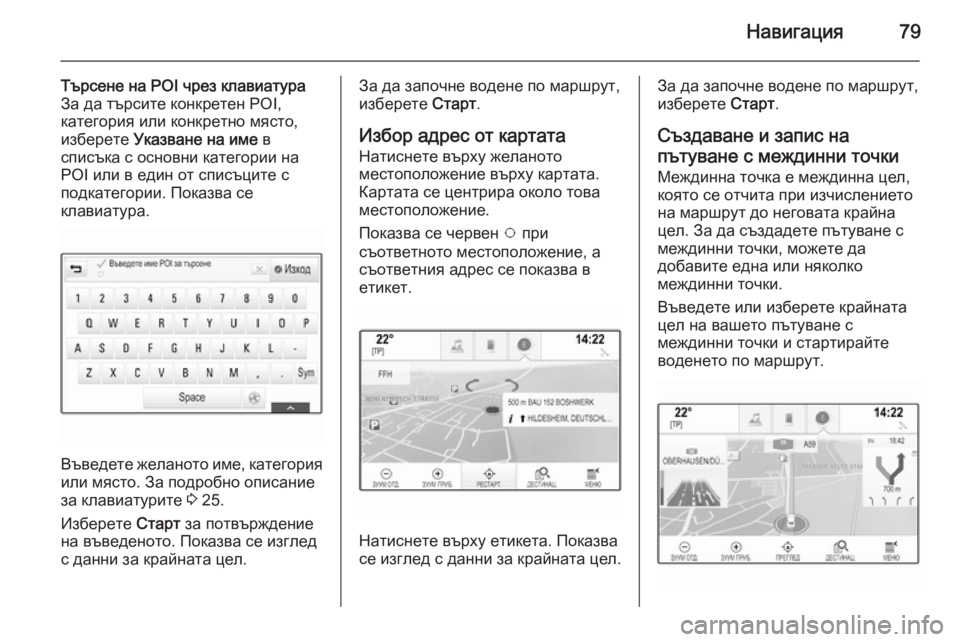
Навигация79
Търсене на POI чрез клавиатура
За да търсите конкретен POI,
категория или конкретно място, изберете Указване на име в
списъка с основни категории на POI или в един от списъците с
подкатегории. Показва се
клавиатура.
Въведете желаното име, категория или място. За подробно описание
за клавиатурите 3 25.
Изберете Старт за потвърждение
на въведеното. Показва се изглед
с данни за крайната цел.
За да започне водене по маршрут, изберете Старт.
Избор адрес от картата Натиснете върху желаното
местоположение върху картата.
Картата се центрира около това
местоположение.
Показва се червен v при
съответното местоположение, а
съответния адрес се показва в
етикет.
Натиснете върху етикета. Показва
се изглед с данни за крайната цел.
За да започне водене по маршрут,
изберете Старт.
Създаване и запис на
пътуване с междинни точки
Междинна точка е междинна цел,
която се отчита при изчислението
на маршрут до неговата крайна
цел. За да създадете пътуване с
междинни точки, можете да
добавите една или няколко
междинни точки.
Въведете или изберете крайната
цел на вашето пътуване с
междинни точки и стартирайте
воденето по маршрут.
Page 80 of 161
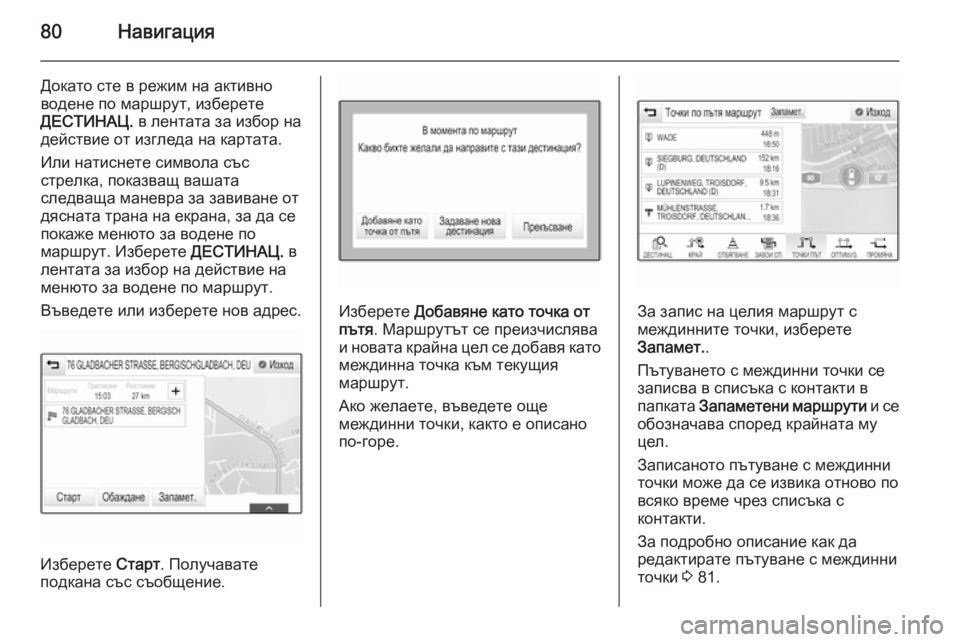
80Навигация
Докато сте в режим на активно
водене по маршрут, изберете
ДЕСТИНАЦ. в лентата за избор на
действие от изгледа на картата.
Или натиснете символа със
стрелка, показващ вашата
следваща маневра за завиване от
дясната трана на екрана, за да се
покаже менюто за водене по
маршрут. Изберете ДЕСТИНАЦ. в
лентата за избор на действие на менюто за водене по маршрут.
Въведете или изберете нов адрес.
Изберете Старт. Получавате
подкана със съобщение.
Изберете Добавяне като точка от
пътя . Маршрутът се преизчислява
и новата крайна цел се добавя като
междинна точка към текущия
маршрут.
Ако желаете, въведете още
междинни точки, както е описано
по-горе.За запис на целия маршрут с
междинните точки, изберете
Запамет. .
Пътуването с междинни точки се
записва в списъка с контакти в
папката Запаметени маршрути и се
обозначава според крайната му
цел.
Записаното пътуване с междинни
точки може да се извика отново по
всяко време чрез списъка с
контакти.
За подробно описание как да
редактирате пътуване с междинни
точки 3 81.